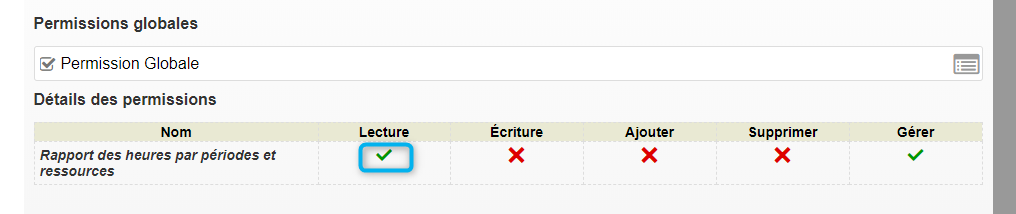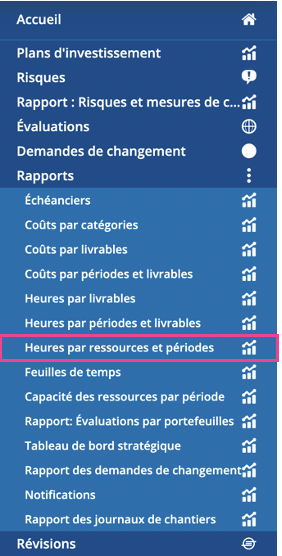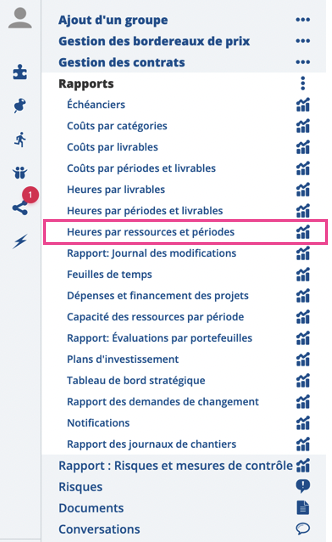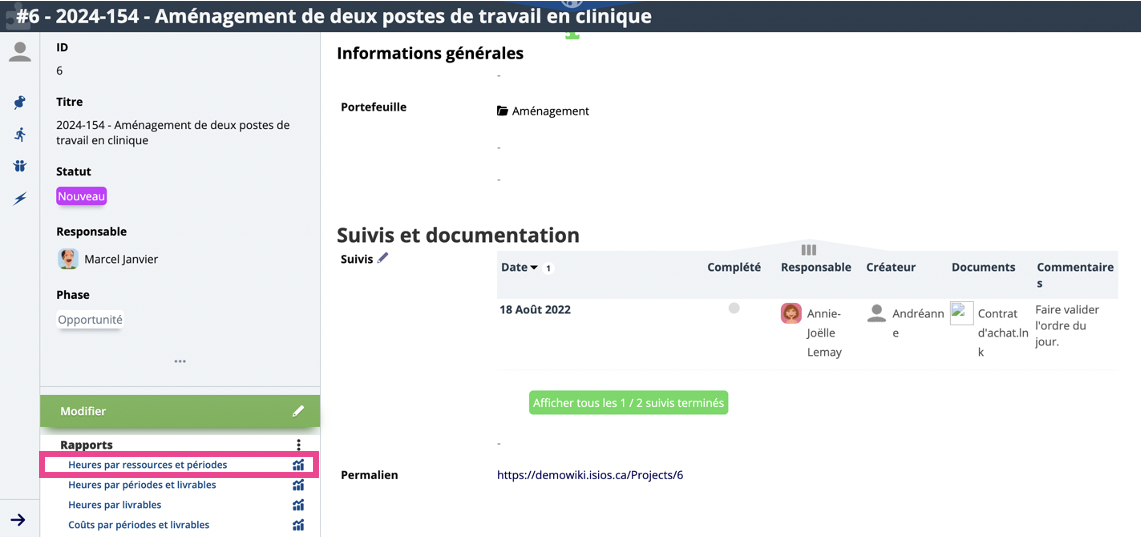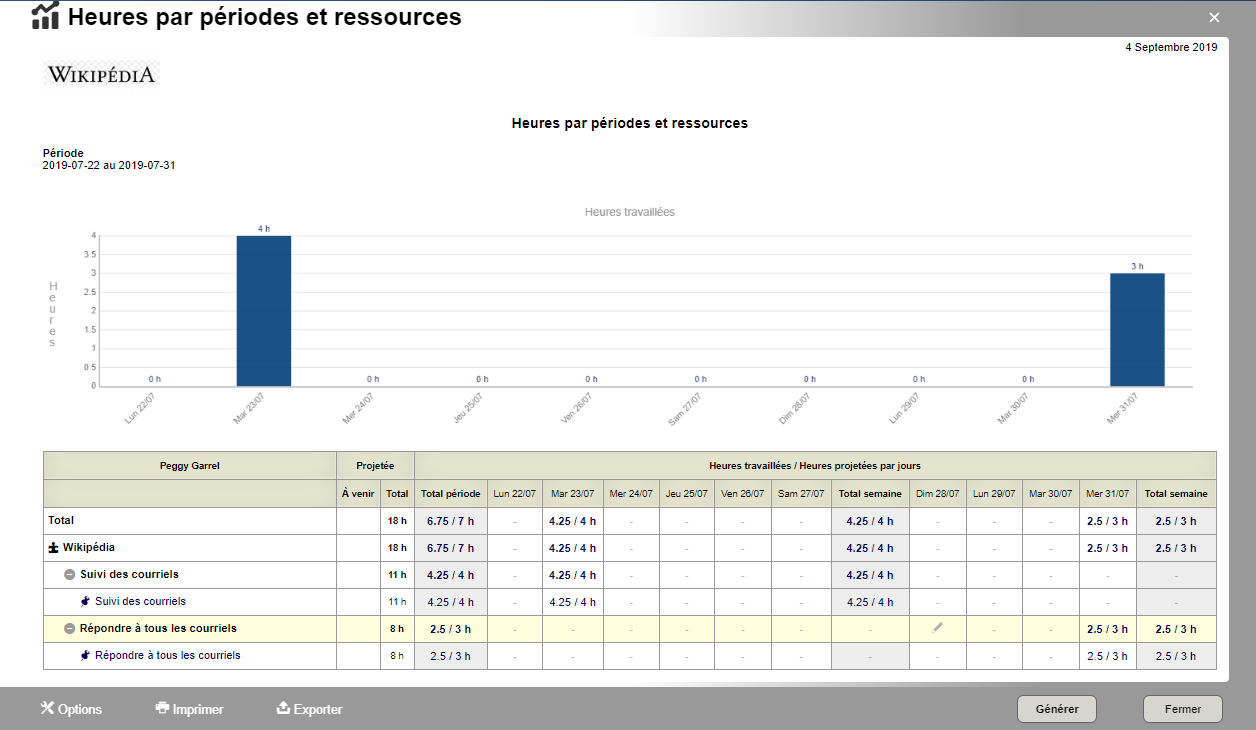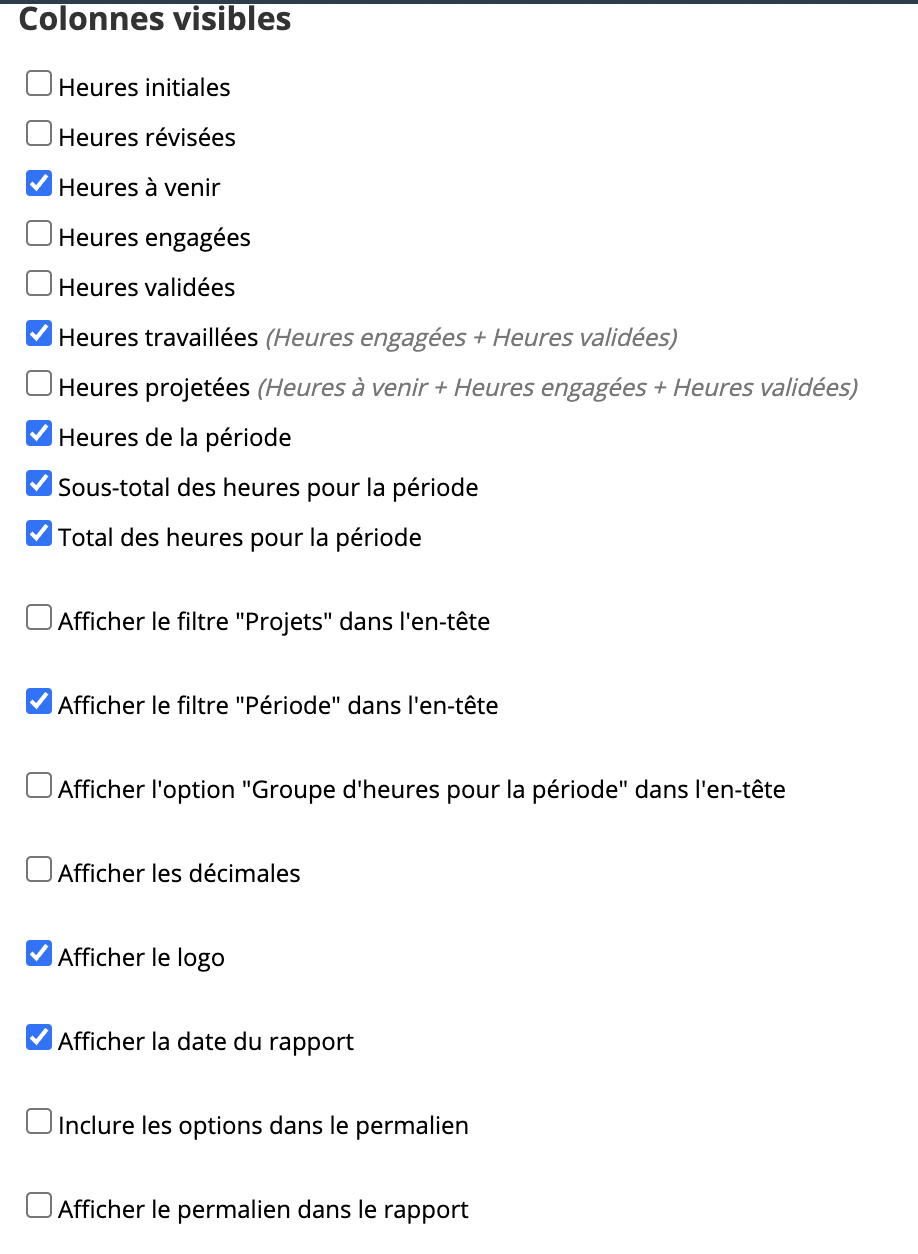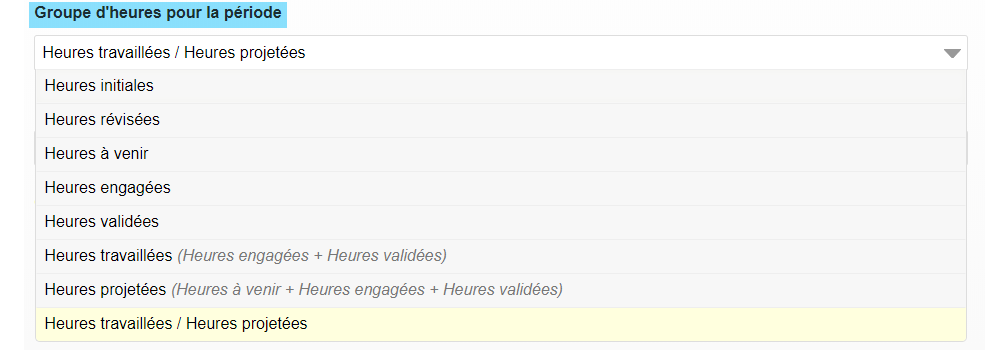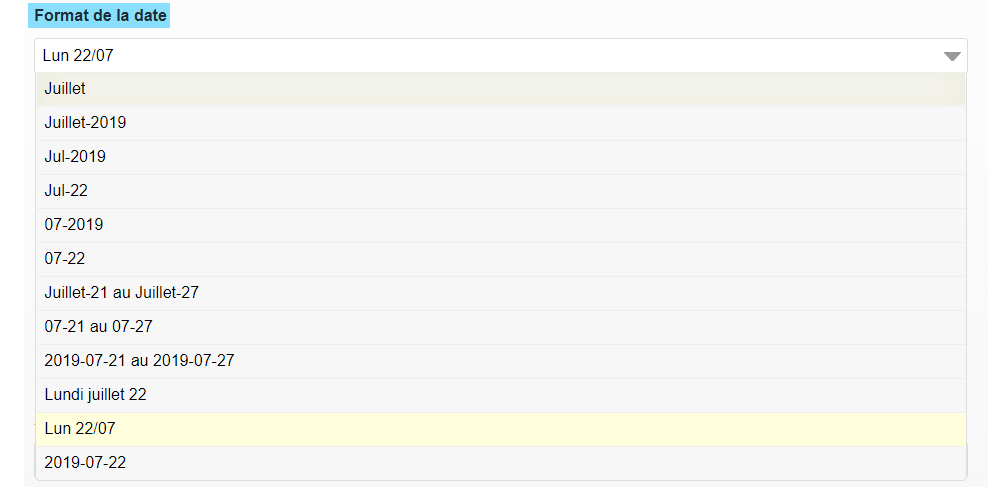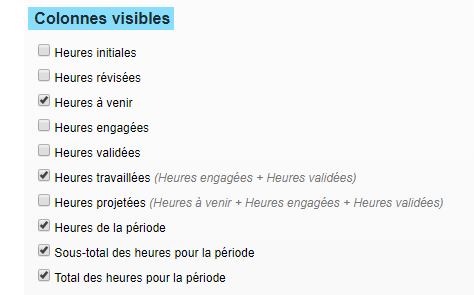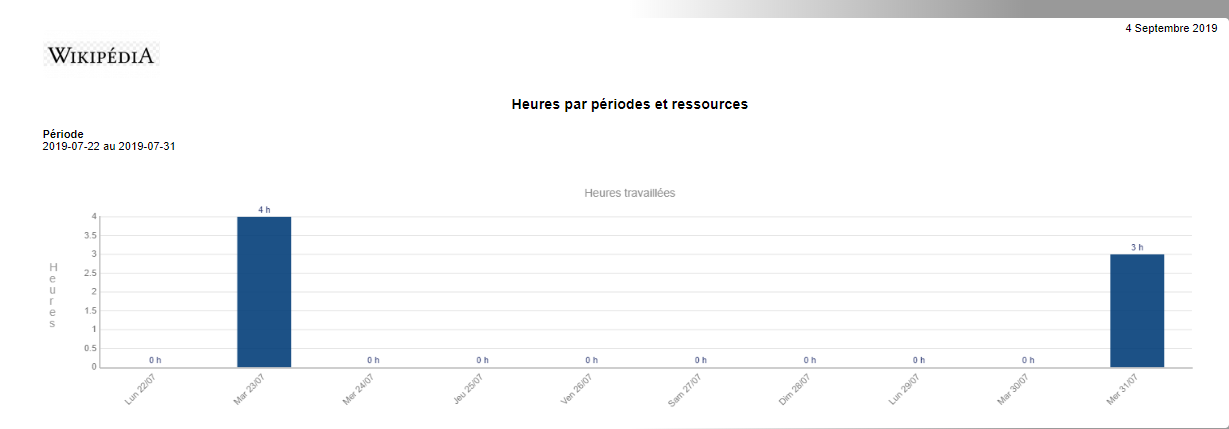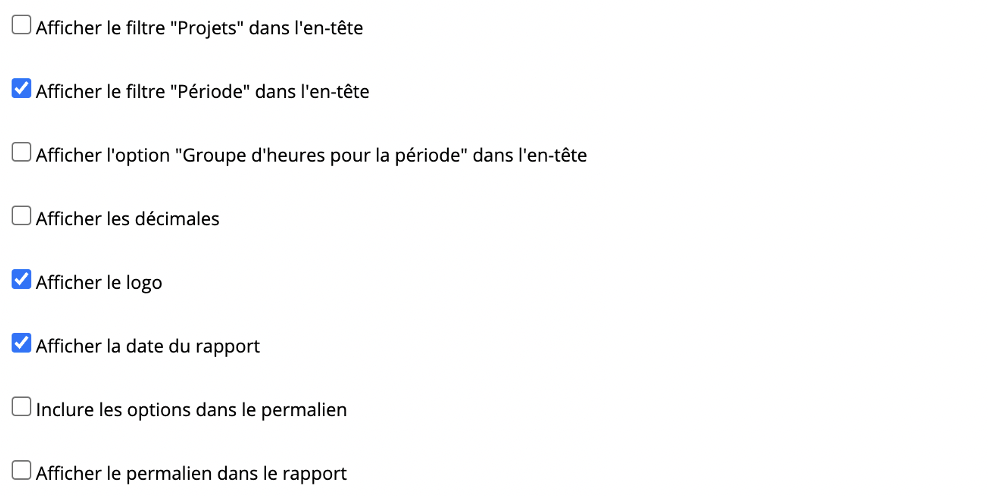Rapport des heures par ressources et périodes : Différence entre versions
(Redirection supprimée vers Rapport des heures par ressources et périodes) (Balise : Redirection supprimée) |
|||
| (38 révisions intermédiaires par le même utilisateur non affichées) | |||
| Ligne 2 : | Ligne 2 : | ||
| − | |||
| − | |||
| − | |||
| − | |||
| − | |||
| Ligne 19 : | Ligne 14 : | ||
| − | Pour | + | Pour l'outil des rapports des heures par périodes et ressources vous devez choisir entre différents types de permissions : |
| + | |||
| + | |||
| + | :;Permission de ''lecture'' | ||
| + | Cette permission permet de générer tous les rapports des heures par périodes et ressources concernant les projets sur lesquels vous avez été affecté. | ||
| + | <br> | ||
| + | Pour être effective, cette permission doit être associée à la permission de '''lecture''' sur l'outil '''rapport des heures par périodes et ressources''' dans les '''permissions projets'''. | ||
| + | |||
| − | : | + | :;Permission de ''gérer'' |
| − | + | Cette permission permet de générer tous les rapports des heures par périodes et ressources et '' ne tient pas compte'' du fait que vous soyez '''affecté'''. | |
| + | <br> | ||
| + | Pour être effective, cette permission doit être associée à la permission '''gérer''' sur l'outil '''rapport des heures par périodes et ressources''' dans les '''permissions projets'''. | ||
| − | [[Image: | + | [[Image:Heures p&r permiss..png|center|frame|Permissions requises]] |
| Ligne 33 : | Ligne 37 : | ||
| − | Le rapport des | + | Le rapport des heures par périodes et ressources peut être accédé à partir de différents endroits : |
| + | :* Barre d'outils | ||
| + | :* Menu Burger | ||
:* Menu corporatif | :* Menu corporatif | ||
:* Tableau de bord d'un projet | :* Tableau de bord d'un projet | ||
| + | |||
| + | |||
| + | === Barre d'outils === | ||
| + | |||
| + | |||
| + | Pour un accès rapide au '''rapport des heures par périodes et ressources''', cliquez sur l'icône '''rapport des heures par périodes et ressources''' présent dans la barre d'outils : | ||
| + | |||
| + | |||
| + | [[Image:Capture_d’écran,_le_2022-08-10_à_08.15.40.png|center|frame|Accès rapide via la barre d'outils]] | ||
| + | |||
| + | |||
| + | === Menu Burger === | ||
| + | |||
| + | |||
| + | Pour accéder à l'outil '''rapport des heures par périodes et ressources''' via le menu Burger, cliquez sur l'icône. [[Image:Capture_d’écran,_le_2022-07-14_à_08.30.38.png]] Puis, sélectionnez '''rapport des heures par périodes et ressources'''. | ||
| + | |||
| + | |||
| + | [[Image:Capture_d’écran,_le_2022-08-11_à_21.09.00.png|center|frame|Accès à l'outil via le menu Burger]] | ||
| Ligne 43 : | Ligne 67 : | ||
| − | Pour accéder au rapport des | + | Pour accéder au rapport des heures par périodes et ressources via le menu corporatif, cliquez sur le lien dans la boîte '''Rapports''' : |
| − | [[Image: | + | [[Image:Capture_d’écran,_le_2022-08-11_à_21.08.44.png|center|frame|Accès à l'outil via le menu corporatif]] |
| Ligne 52 : | Ligne 76 : | ||
| − | Pour accéder au rapport des | + | Pour accéder au rapport des heures par périodes et ressources via le tableau de bord d'un projet, cliquez sur le lien dans la boîte '''Rapports''' : |
| − | [[Image: | + | [[Image:Capture_d’écran,_le_2022-08-11_à_21.11.31.png|center|frame|Accès à l'outil via le tableau de bord d'un projet]] |
| − | == Interface du rapport des | + | <div class='note'> |
| + | Pour plus d'informations concernant les différentes façons d'accéder aux rapports et comment les générer, référez-vous à la section [[Rapports|Ergonomie des rapports]]. | ||
| + | </div> | ||
| + | |||
| + | == Interface du rapport des heures par périodes et ressources == | ||
| Ligne 67 : | Ligne 95 : | ||
| − | [[Image: | + | [[Image:Capture_d’écran,_le_2022-08-11_à_21.13.20.png|center|frame|Générer le rapport]] |
| − | [[Image: | + | [[Image:Mobil Rapport Heures Ressources Périodes Generer2.png|center|frame|Rapport généré]] |
| Ligne 76 : | Ligne 104 : | ||
Pour plus d'informations concernant les différentes façons d'accéder aux rapports et comment les générer, référez-vous à la section [[Rapports|Ergonomie des rapports]]. | Pour plus d'informations concernant les différentes façons d'accéder aux rapports et comment les générer, référez-vous à la section [[Rapports|Ergonomie des rapports]]. | ||
</div> | </div> | ||
| + | |||
| + | === Filtres possibles === | ||
| − | + | [[Image:Capture_d’écran,_le_2022-08-11_à_21.14.48.png|center|frame|Filtres disponibles]] | |
| − | + | :;Ressources | |
| + | :Il est possible de générer un rapport en sélectionnant une ou plusieurs ressources et visualiser les heures liées aux projets dans lesquels cette ressources est assignée. | ||
| Ligne 88 : | Ligne 119 : | ||
| − | :; | + | :;Dates |
| − | :Il est possible de générer un rapport pour un intervalle de temps | + | :Il est possible de générer un rapport pour un intervalle de temps. |
| − | |||
== Options du rapport == | == Options du rapport == | ||
| − | Les éléments affichés sur le rapport des | + | Les éléments affichés sur le rapport des coûts par livrables peuvent être personnalisés. |
| Ligne 101 : | Ligne 131 : | ||
| − | [[Image: | + | [[Image:Capture_d’écran,_le_2022-08-11_à_09.01.18.png|center|frame|Accès aux options]] |
| − | [[Image: | + | [[Image:Capture_d’écran,_le_2022-08-11_à_21.17.12.png|center|frame|Options]] |
| Ligne 115 : | Ligne 145 : | ||
| − | Vous pouvez choisir | + | Vous pouvez choisir de visualiser les heures regroupées : |
| − | [[Image: | + | [[Image:Rapp H Ress Per Zoom.png|center|frame|Choix du zoom des heures]] |
| + | ::* Par jours | ||
| + | ::* Par semaines | ||
::* Par mois | ::* Par mois | ||
| − | |||
| − | [[Image: | + | === Groupe d'heures === |
| + | |||
| + | |||
| + | Vous pourrez choisir de visualiser certain groupe d'heures: | ||
| + | |||
| + | |||
| + | [[Image:Rapp H Ress Per Gpe Heures.png|center|frame|Choix du groupe d'heures]] | ||
| + | |||
| + | |||
| + | :* '''Heures travaillées / Heures projetées''' | ||
| + | :: Heures travaillées (entrées dans la feuille de temps) / Heures projetées (Heures à venir + Heures travaillées) | ||
| + | |||
| + | |||
| + | :* '''Heures initiales''' | ||
| + | :: les heures initiales sont les heures budgétées et autorisées lors du passage en phase de réalisation du projet dans lesquelles sont présentes les tâches | ||
| + | |||
| + | |||
| + | :* '''Heures révisées''' | ||
| + | :: Les heures révisées sont les heures pour lesquelles une révision a été validée. Lors du passage en réalisation, les heures initiales sont égales aux heures révisées autorisées. | ||
| + | |||
| + | |||
| + | :* '''Heures à venir''' | ||
| + | :: Les heures à venir sont les heures planifiées dans les projets. Ce qu'il reste à faire. | ||
| + | |||
| + | |||
| + | :* '''Heures engagées''' | ||
| + | :: Les heures engagées sont les heures entrées dans la feuille de temps des ressources humaines mais non validées. | ||
| + | |||
| + | |||
| + | :* '''Heures validées''' | ||
| + | :: Les heures validées sont les heures dont les feuilles de temps des ressources humaines ont été validées. | ||
| + | |||
| + | |||
| + | :* '''Heures travaillées''' | ||
| + | :: Les heures travaillées sont le total des heures engagées + heures validées. | ||
| + | |||
| + | |||
| + | :* '''Heures projetées''' | ||
| + | :: Les heures projetées sont le total des heures à venir + heures engagées + heures validées. | ||
| + | |||
| + | |||
| + | :* '''Heures travaillées / heures projetées''' | ||
| + | :: heures travaillées (heures engagées + heures validées) / heures projetées (heures à venir + heures engagées + heures validées). | ||
| + | |||
| + | |||
| + | === Format de la date === | ||
| + | |||
| + | |||
| + | Vous pouvez choisir le format de la date : | ||
| − | : | + | [[Image:Rapp H Ress Per Date.png|center|frame|Choix du format de dates]] |
| − | |||
| − | |||
| − | |||
| − | |||
| Ligne 138 : | Ligne 213 : | ||
| − | + | Chaque utilisateur peut configurer les colonnes qu'il souhaite voir apparaître dans son rapport. | |
| + | |||
| + | [[Image:Rapp H Ress Per Colonnes Visibles.png|center|frame|Sélection du type d'affichage]] | ||
| − | |||
| + | :: Heures initiales | ||
| + | :: Heures révisées | ||
| + | :: Heures à venir | ||
| + | :: Heures engagées | ||
| + | :: Heures validées | ||
| + | :: Heures travaillées (heures engagées + heures validées) | ||
| + | :: Heures projetées (Heures à venir + Heures engagées + Heures validées) | ||
| + | :: Heures de la période | ||
| + | :: Sous-total des heures pour la période | ||
| + | :: Total des heures pour la période | ||
| − | + | === Affichage === | |
| − | |||
| − | |||
| − | |||
| − | |||
| − | |||
| − | |||
| − | |||
| − | + | Vous pouvez sélectionner le type d'affichage des données sous forme : | |
| + | ::* de graphique et tableau | ||
| + | ::* de graphique seulement | ||
| + | ::* de tableau seulement | ||
| − | |||
| + | [[Image:Rapp H Ress Per Affichage.png|center|frame|Sélection du type d'affichage]] | ||
| − | |||
| + | :;La version graphique | ||
| − | |||
| − | |||
| + | Une fois généré, le rapport pourrait ressembler à ceci : | ||
| − | |||
| − | |||
| + | [[Image:Mobil Rapport Heures Ressources Graphique1.png|center|frame|Version graphique]] | ||
| − | |||
| − | |||
| + | :;La version tabulaire | ||
| − | |||
| − | |||
| + | La version tabulaire du rapport a un rendu plus classique : | ||
| − | + | ||
| − | [[Image: | + | [[Image:Rapp H Ress Per Tableau.png|center|frame|Version tabulaire]] |
| Ligne 189 : | Ligne 267 : | ||
| − | [[Image: | + | [[Image:Capture_d’écran,_le_2022-08-11_à_21.28.11.png|center|frame|Autres options d'affichage]] |
| + | |||
| + | |||
| + | :* '''Afficher le filtre "Projets" dans l'en-tête''' | ||
| + | :: option vous permettant d'afficher le nom des projets par lequel le rapport a été filtré. | ||
| + | |||
| + | |||
| + | :* '''Afficher le filtre Périodes" dans l'en-tête''' | ||
| + | :: option vous permettant d'afficher la période sur laquelle le rapport a été filtré. | ||
| + | |||
| + | |||
| + | :* '''Afficher l'option "Groupe d'heures pour la période" dans l'en-tête''' | ||
| + | :: option vous permettant d'afficher le groupe d'heures choisi pour lequel le rapport a été filtré. | ||
| + | |||
| + | :* '''Afficher les décimales''' | ||
| + | :: option vous permettant d'afficher les valeurs à la décimale près. | ||
| − | |||
| − | |||
| − | |||
| − | |||
| − | |||
| − | |||
| − | |||
| − | |||
| + | :* '''Afficher le logo''' | ||
| + | :: option vous permettant d'afficher le logo de la corporation. | ||
| − | |||
| + | :* '''Afficher la date du rapport''' | ||
| + | :: option vous permettant d'afficher la date à laquelle le rapport a été généré. | ||
| − | |||
| − | + | :* '''Inclure les options dans le permalien''' | |
| − | + | :: lorsque vous copierez le permalien, les options de filtres, colonnes visibles etc seront enregistrées. | |
| − | |||
| − | :: | ||
| − | |||
| − | + | :* '''Afficher le permalien dans le rapport''' | |
| + | :: option vous permettant d'afficher le permalien dans le rapport. | ||
Version actuelle datée du 16 août 2022 à 21:07
Sommaire
Accès à l'outil
Permissions requises
Pour l'outil des rapports des heures par périodes et ressources vous devez choisir entre différents types de permissions :
- Permission de lecture
Cette permission permet de générer tous les rapports des heures par périodes et ressources concernant les projets sur lesquels vous avez été affecté.
Pour être effective, cette permission doit être associée à la permission de lecture sur l'outil rapport des heures par périodes et ressources dans les permissions projets.
- Permission de gérer
Cette permission permet de générer tous les rapports des heures par périodes et ressources et ne tient pas compte du fait que vous soyez affecté.
Pour être effective, cette permission doit être associée à la permission gérer sur l'outil rapport des heures par périodes et ressources dans les permissions projets.
Pour plus d'informations, consultez la section sur la Gestion des Permissions Globales
Le rapport des heures par périodes et ressources peut être accédé à partir de différents endroits :
- Barre d'outils
- Menu Burger
- Menu corporatif
- Tableau de bord d'un projet
Barre d'outils
Pour un accès rapide au rapport des heures par périodes et ressources, cliquez sur l'icône rapport des heures par périodes et ressources présent dans la barre d'outils :
Menu Burger
Pour accéder à l'outil rapport des heures par périodes et ressources via le menu Burger, cliquez sur l'icône. ![]() Puis, sélectionnez rapport des heures par périodes et ressources.
Puis, sélectionnez rapport des heures par périodes et ressources.
Menu corporatif
Pour accéder au rapport des heures par périodes et ressources via le menu corporatif, cliquez sur le lien dans la boîte Rapports :
Tableau de bord d'un projet
Pour accéder au rapport des heures par périodes et ressources via le tableau de bord d'un projet, cliquez sur le lien dans la boîte Rapports :
Pour plus d'informations concernant les différentes façons d'accéder aux rapports et comment les générer, référez-vous à la section Ergonomie des rapports.
Interface du rapport des heures par périodes et ressources
Générer le rapport
Pour générer le rapport, cliquer sur le bouton Générer :
Pour plus d'informations concernant les différentes façons d'accéder aux rapports et comment les générer, référez-vous à la section Ergonomie des rapports.
Filtres possibles
- Ressources
- Il est possible de générer un rapport en sélectionnant une ou plusieurs ressources et visualiser les heures liées aux projets dans lesquels cette ressources est assignée.
- Projets
- Sélectionnez le ou les projets choisis sur lesquels vous souhaitez émettre le rapport.
- Dates
- Il est possible de générer un rapport pour un intervalle de temps.
Options du rapport
Les éléments affichés sur le rapport des coûts par livrables peuvent être personnalisés.
Pour ce faire, cliquez sur le bouton Options situé en bas de l'interface du rapport :
Pour plus d'informations concernant les différentes façons d'accéder aux rapports et comment les générer, référez-vous à la section Ergonomie des rapports.
Zoom
Vous pouvez choisir de visualiser les heures regroupées :
- Par jours
- Par semaines
- Par mois
Groupe d'heures
Vous pourrez choisir de visualiser certain groupe d'heures:
- Heures travaillées / Heures projetées
- Heures travaillées (entrées dans la feuille de temps) / Heures projetées (Heures à venir + Heures travaillées)
- Heures initiales
- les heures initiales sont les heures budgétées et autorisées lors du passage en phase de réalisation du projet dans lesquelles sont présentes les tâches
- Heures révisées
- Les heures révisées sont les heures pour lesquelles une révision a été validée. Lors du passage en réalisation, les heures initiales sont égales aux heures révisées autorisées.
- Heures à venir
- Les heures à venir sont les heures planifiées dans les projets. Ce qu'il reste à faire.
- Heures engagées
- Les heures engagées sont les heures entrées dans la feuille de temps des ressources humaines mais non validées.
- Heures validées
- Les heures validées sont les heures dont les feuilles de temps des ressources humaines ont été validées.
- Heures travaillées
- Les heures travaillées sont le total des heures engagées + heures validées.
- Heures projetées
- Les heures projetées sont le total des heures à venir + heures engagées + heures validées.
- Heures travaillées / heures projetées
- heures travaillées (heures engagées + heures validées) / heures projetées (heures à venir + heures engagées + heures validées).
Format de la date
Vous pouvez choisir le format de la date :
Colonnes visibles
Chaque utilisateur peut configurer les colonnes qu'il souhaite voir apparaître dans son rapport.
- Heures initiales
- Heures révisées
- Heures à venir
- Heures engagées
- Heures validées
- Heures travaillées (heures engagées + heures validées)
- Heures projetées (Heures à venir + Heures engagées + Heures validées)
- Heures de la période
- Sous-total des heures pour la période
- Total des heures pour la période
Affichage
Vous pouvez sélectionner le type d'affichage des données sous forme :
- de graphique et tableau
- de graphique seulement
- de tableau seulement
- La version graphique
Une fois généré, le rapport pourrait ressembler à ceci :
- La version tabulaire
La version tabulaire du rapport a un rendu plus classique :
Autres options
D'autres options d'affichage sont disponibles.
- Afficher le filtre "Projets" dans l'en-tête
- option vous permettant d'afficher le nom des projets par lequel le rapport a été filtré.
- Afficher le filtre Périodes" dans l'en-tête
- option vous permettant d'afficher la période sur laquelle le rapport a été filtré.
- Afficher l'option "Groupe d'heures pour la période" dans l'en-tête
- option vous permettant d'afficher le groupe d'heures choisi pour lequel le rapport a été filtré.
- Afficher les décimales
- option vous permettant d'afficher les valeurs à la décimale près.
- Afficher le logo
- option vous permettant d'afficher le logo de la corporation.
- Afficher la date du rapport
- option vous permettant d'afficher la date à laquelle le rapport a été généré.
- Inclure les options dans le permalien
- lorsque vous copierez le permalien, les options de filtres, colonnes visibles etc seront enregistrées.
- Afficher le permalien dans le rapport
- option vous permettant d'afficher le permalien dans le rapport.